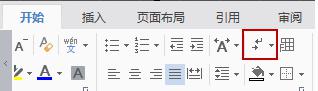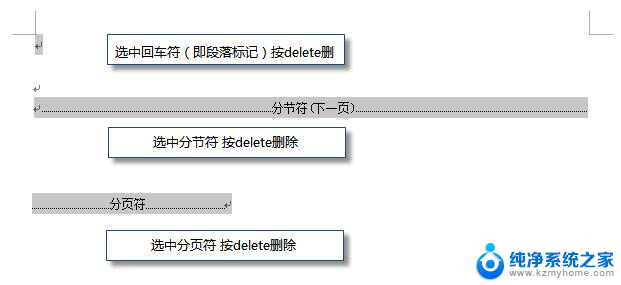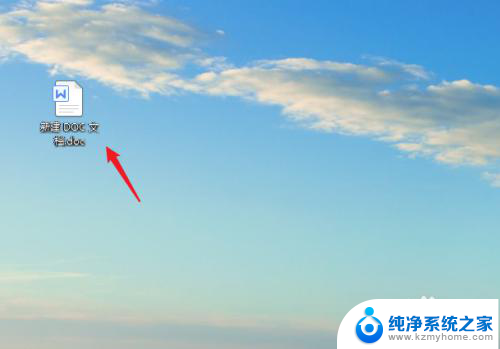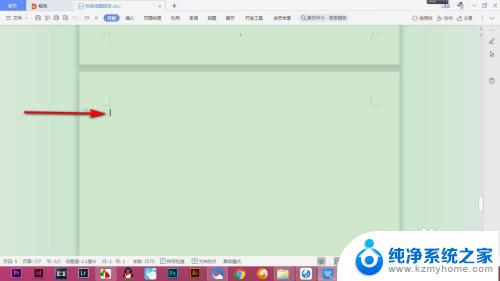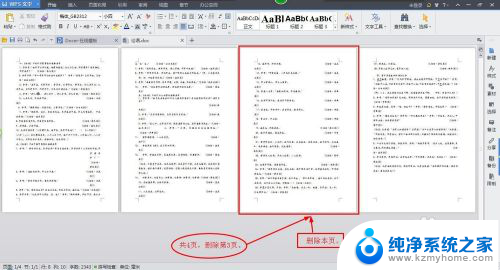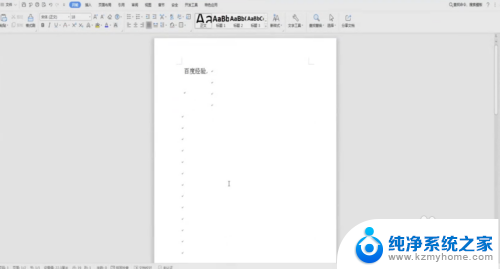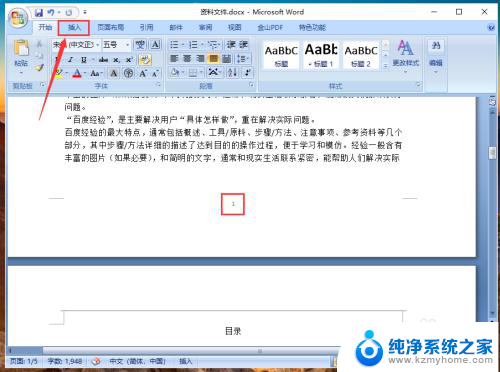wps怎么删除中间页 wps中间页删除方法
在日常工作和学习中,我们经常使用wps办公软件来编辑文档,不过有时候我们可能会遇到一些烦恼,比如在编辑文档时不小心多出了一些中间页,导致文件内容混乱。怎么样才能轻松删除这些中间页呢?wps提供了简便的中间页删除方法,让我们能够快速解决这个问题。接下来我们将详细介绍如何在wps中删除中间页,让我们的文档编辑更加高效和便捷。
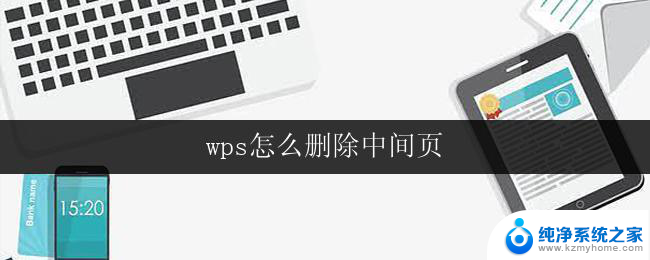
如果wps文档中出现了空白页,那么可能是文档中包含空段落、分页符或分节符。需要将这些编辑标记删除,空白页才会被删除。
操作方法:把光标移动至空白页,选中空白页中的 段落标记 或分页符 或者分节符,尝试使用“回格(即backspace / ←)”以及“Delete”键删除。
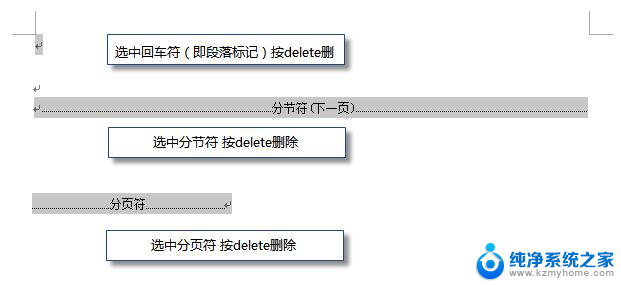
PS:如果文档中没有显示编辑标记,可以开启功能区“开始-显示/隐藏编辑标记”显示。
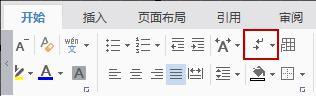
还有一种空白页的可能是前一页末尾有过长的表格。
文档在表格后需要有一个空段落,如果表格一直延伸到页面底部,则空段落将被推入下一页。而这个空段落标记是无法删除的。需要将这个空段落标记设置为“隐藏文字”才可以。
操作方法:
1、选中段落标记
2、点击右键-字体-勾选“隐藏文字”。
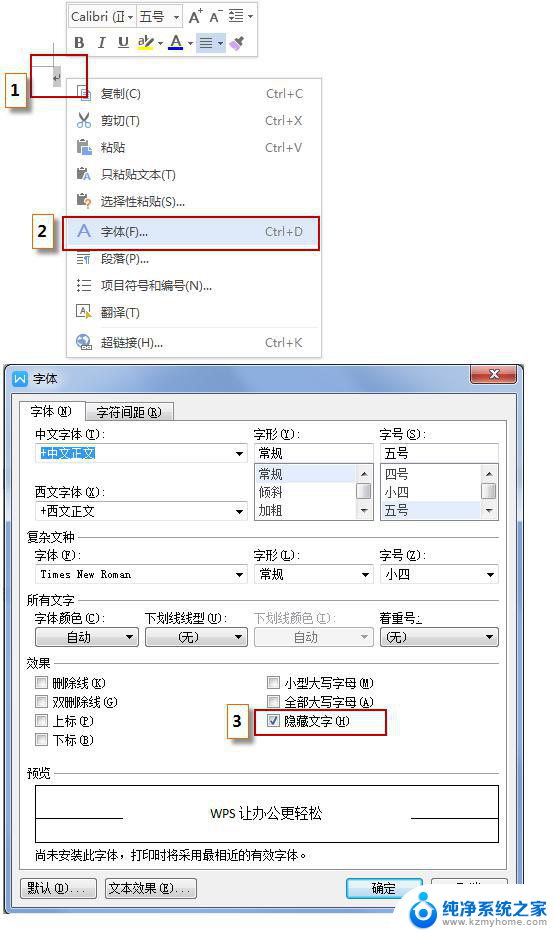
以上就是wps如何删除文档中间的所有内容,如果您遇到此类问题,请按照上面的步骤进行解决,希望这些方法能够帮助您。